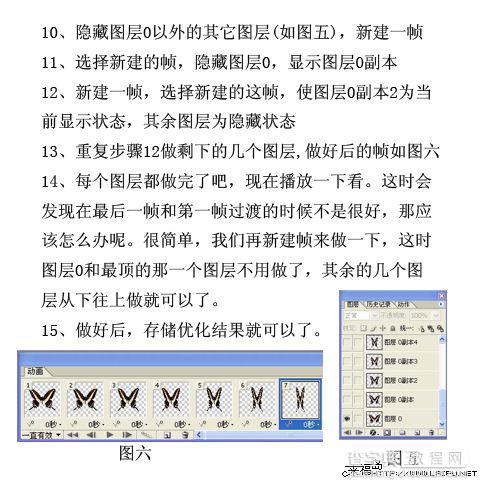Photoshop教程:绘制蝴蝶
发布时间:2016-12-29 来源:查字典编辑
摘要:本教程利用简单的蝴蝶素材制作翩翩扇动翅膀的蝴蝶动画,制作的时候需要把蝴蝶翅膀勾出来分为左右两部分,再分别对每一部分进行透视变形,需要注意翅膀...
本教程利用简单的蝴蝶素材制作翩翩扇动翅膀的蝴蝶动画,制作的时候需要把蝴蝶翅膀勾出来分为左右两部分,再分别对每一部分进行透视变形,需要注意翅膀变形后不要失真。
最终效果
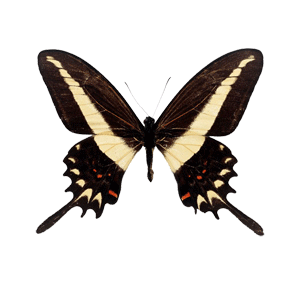
素材
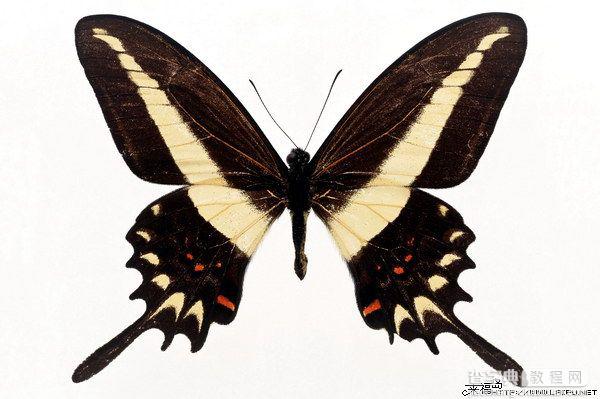
1.打开蝴蝶素材解锁
2.把蝴蝶勾出来
3.把勾出的蝴蝶复制一份
4.用多边套索工具选择蝴蝶的左边翅膀
5.进行自由变换和透视
6.右边的做法和左边一样
7.复制图层0副本,重复第5,6步
8.多做几个图层,得到图4形状
9.好了现在开始做动画

10.隐藏图层0以外的其它图层新建一贞
11.选择新建的贞隐藏图层0,显示图层0副本。
12.新建一贞,选择新建的这贞使图层0副本2为当前显示状态其它为隐藏状态。
13.重复步骤12做剩下的几个图层,做好后的贞如图6
14.每个图层做完以后播放一下,这时会发现在最后一贞和最后一贞过度的时候不是很好,我们再新建贞来做一下这时图层0和最顶的那一个图层不用做了,其余的几个图层从下往上做就可以了。
15.做好后储存优化结果就可以了。